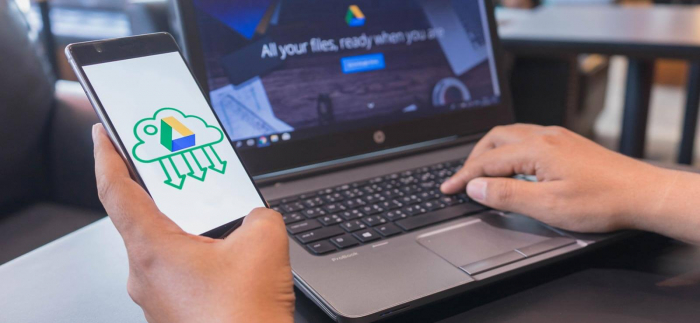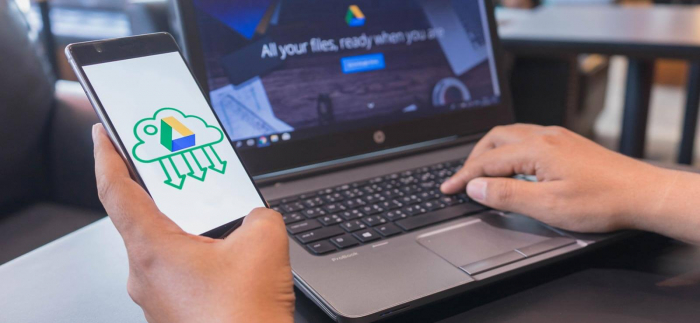Cyberthreat.id – Bingung menyimpan data? Setiap akun Google dilengkapi dengan layanan penyimpanan data gratis hingga 15 gigabita di Google Drive. Anda bisa mencobanya di layanan cloud ini yang bisa diakses kapan saja dan di mana saja baik melalui komputer atau perangkat seluler Anda.
Google Drive mendukung semua jenis file. Aplikasi ini juga memberikan fitur pratinjau sehingga Anda bisa mempertimbangkan apakah file tersebut diunduh atau sebatas ingin melihat saja.
Untuk menambahkan file ke akun Google Drive dari komputer, tentu harus melalui web dengan alamat drive.google.com. Sementara di perangkat seluler, seperti Android, iPhone atau iPad, Anda tinggal unduh di toko aplikasi secara gratis.
Mengunggah file via desktop
Cara berikut ini bisa Anda lakukan untuk komputer Windows, Mac, Linux, atau Chromebook, dikutip dari How To Geek, diakses Senin (22 November 2021).
- Bukalah peramban web di komputer Anda dan ketik di bilah alamat drive.google.com. Masuklah ke situs web tersebut dengan akun Google Anda.
- Setelah masuk, buka folder tempat Anda ingin menambahkan file. Lalu, dari bilah sebelah kiri, pilih New>File Upload.
- Muncul jendela halaman file di komputer. Anda tinggal pili file yang ingin diunggah di cloud. Untuk mengunggah beberapa file, tahan tombol “Ctrl” di Windows atau “Command” di Mac, berbarengan dengan mengklik file tersebut. Lalu, klik “Open”.
- Di pojok, kanan bawah situs web Google Drive, Anda akan melihat dialog “Uploading X Item” (X adalah jumlah file yang Anda unggah). Bagian ini akan menampilkan tanda centang hijau di sebelah file yang berhasil diunggah.
- Meski Anda masih dapat menggunakan tab lain selama proses unggah, jangan tutup tab ini sampai proses selesai.
- Jika telah selesai, Anda akan melihat file telah tersimpan di folder yang telah disiapkan. Ini bisa diakses kapan saja dan di mana saja, termasuk membagikannya dengan rekan atau teman kerja.
Melalui perangkat seluler
Mengunggah melalui seluler lebih mudah lagi.
- Pertama-tama, Anda harus menginstal dulu aplikasi Google Drive di toko aplikasi (Google Play Store atau App Store).
- Selanjutnya, buka aplikasi Google Drive dan masuklah dengan akun Google Anda.
- Buka folder tempat Anda ingin menambahkan file baru, lalu di sudut kanan bawah aplikasi terdapat tanda “+”, ketuklah untuk mengunggah file.
- Muncul menu “Create New”, lalu pilih “Upload”.
- Pengaturan file ponsel akan terbuka, Anda tinggal pilih file yang ingin diunggah. Untuk memilih beberapa file, ketuk dan tahan pada file pertama, lalu ketuk file lain.
- Aplikasi pun akan mulai mengunggah file yang dipilih
Mengunggah folder
Seperti halnya file, Anda dapat mengunggah seluruh folder dari komputer Anda ke Google Drive. Sayangnya, Anda tidak dapat melakukan ini di perangkat seluler.
- Untuk memulai, akses situs Google Drive dan buka folder tempat Anda ingin menambahkan folder Anda.
- Dari bilah sisi kiri Google Drive, pilih New>Folder Upload
- Jendela komputer Anda akan terbuka. Di jendela ini, pilih folder untuk mengunggahnya ke Drive. Jika sudah dipilih, klik “Upload”. Drive akan mengunggah folder Anda dan semua isinya.
Unggah File dan Folder ke Google Drive dengan “Drag& Drop”
Di komputer desktop, cara cepat dan mudah untuk mengunggah file dan folder ke Google Drive adalah dengan menggunakan metode drag and drop alias “seret dan jatuhkan”. Anda mungkin telah terbiasa menggunakan metode ini untuk memindahkan file di komputer Anda dan prosesnya sama mudahnya.
- Untuk menggunakan metode ini, pertama, buka Google Drive di peramban web di komputer Anda. Arahkan ke folder tempat Anda ingin mengunggah file.
- Sekarang buka pengelola file komputer Anda untuk memilih file dan folder yang akan diunggah. Gunakan File Explorer di Windows, Finder di Mac, aplikasi Files di Chromebook, atau pengelola file pilihan Anda di Linux. Di alat ini, temukan folder atau file untuk diunggah, seret item tersebut, dan letakkan di situs Google Drive.
- Google Drive akan mengunggah semua item Anda yang diseret dan dijatuhkan ke penyimpanan cloud Anda.
Selamat mencoba ya![]